
Windows用の無料動画編集ソフトClipchampの機能や値段などの紹介を解説します。詳しい使い方については、この後の記事で解説します。

この記事を書いた人:内村 航
株式会社ドウガテック代表取締役。2012年より『カンタン動画入門』を運営。動画編集ソフト・アプリのレビュー本数58本。動画編集スクール取材9校。アクションカメラ17台、α7 III、EOS8000D所有。大学講師(日本文理大学情報メディア学科、立命館アジア太平洋大学動画制作ワークショップ等)。著書:暮らしvlogのはじめ方(朝日新聞出版)、iMovieのマニュアル本(工学社 I・O BOOKS)。
→【セール】動画編集ソフトPowerDirector最大28%オフクーポンコード『dougatec2025』
→カンタン動画入門のYouTubeチャンネルを登録する(Click)
Clipchampの使い方記事一覧
- (1)機能の紹介
- (2)ダウンロードとインストール
- (3)基本的なカット編集の方法
- (4)BGM音楽の挿入と編集
- (5)テキストテロップの挿入と編集
- (6)トランジションの挿入
- (7)動画の書き出し
Clipchampとは?
Clipchampは、Microsoft社が提供している無料で使える動画編集ソフトです。ブラウザを使って動画編集できるオンライン版と、Windowsパソコンにインストールして動画編集するアプリ版があります。Windows11のパソコンには標準インストールされているので気軽に使うことができます。
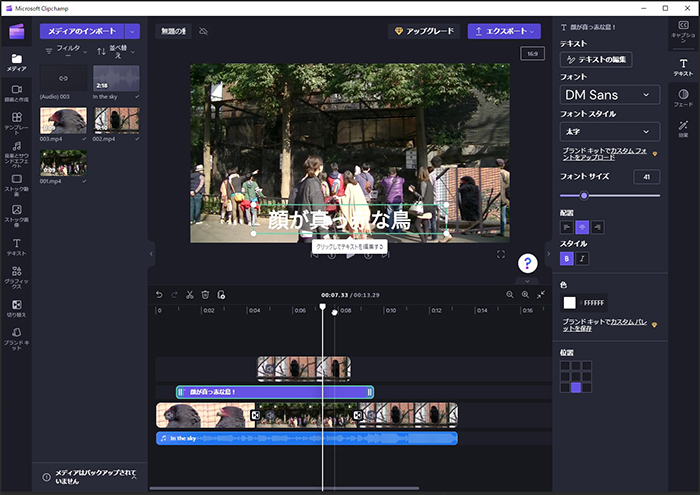
Windowsの無料動画編集ソフトといえば、かつてはWindowsムービーメーカーや、Microsoftフォトでした。しかし、マイクロソフトは公式で、現在はこのClipchampをWindowsの標準動画編集ソフトとしておすすめしています。
Clipchampは基本的なカット編集や、BGM音楽、テキストテロップ、エフェクト、トランジション、書き出し機能があります。また画面録画、縦動画対応、クロマキーなども使えます。
無料版で透かし(ロゴ・ウォーターマーク)なし、フルHD1080pでの書き出しなどができます。有料版は最大4K動画出力、プレミアム素材、エフェクトが利用可になるなど機能が増えます。
Clipchamp機能表
| 動画編集ソフト | 特徴 | ||||||||||||||||||||
|---|---|---|---|---|---|---|---|---|---|---|---|---|---|---|---|---|---|---|---|---|---|
|
Microsoft標準の新しいWindows用の簡易的な動画編集ソフト。基本的なカット編集や、BGM音楽、テキストテロップ、エフェクト、トランジション、画面録画、縦動画対応、クロマキー、書き出し対応。 無料版で透かし(ロゴ・ウォーターマーク)なし、フルHD1080pでの書き出しなどができる。有料版は最大4K動画出力、プレミアム素材、エフェクトが利用可。 Clipchampはテキストのデザインがほとんどできないなど簡易的な動画編集ソフトであるため、使う場合は無料版一択。 Windows 日本語
初心者 家庭用 YouTuber 業務用
|
テキストテロップ機能
テキストを挿入する機能です。文字の種類や大きさ、色を付けるなどの編集ができます。通常のテキストに枠や影、背景を付けることができません。デザインテンプレートから背景や枠線のあるものを選び編集することで対応することもできますが、かなりめんどうですし、思った通りにデザインすることは難しいです。
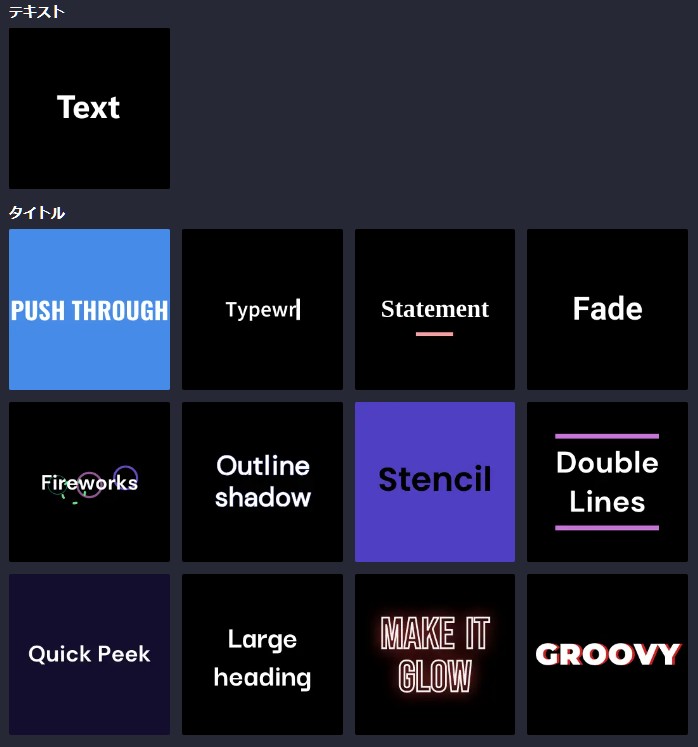
エフェクト機能
動画の色味を変える機能以外にも、動画サイズの変更、音量変更などの機能もここに入っています。かなり広義な意味でのエフェクトです。
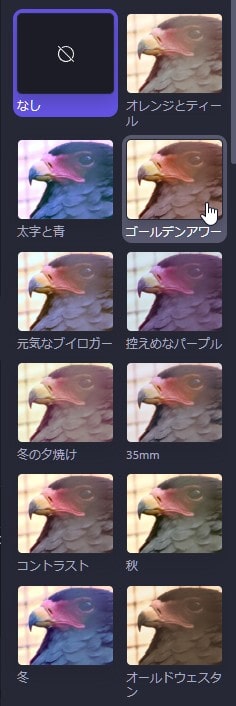
音楽機能
フリー音楽素材や、『音量調整』や『オーディオフェードイン・アウト』などがあります。
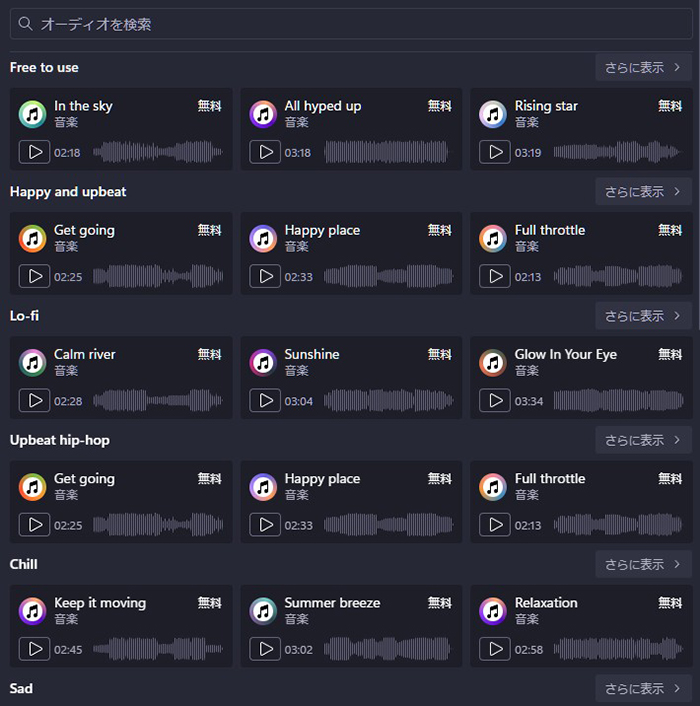
トランジション機能
AとB、2つの動画間を特殊効果でつなぐのがトランジション効果です。基本的なものが揃っています。
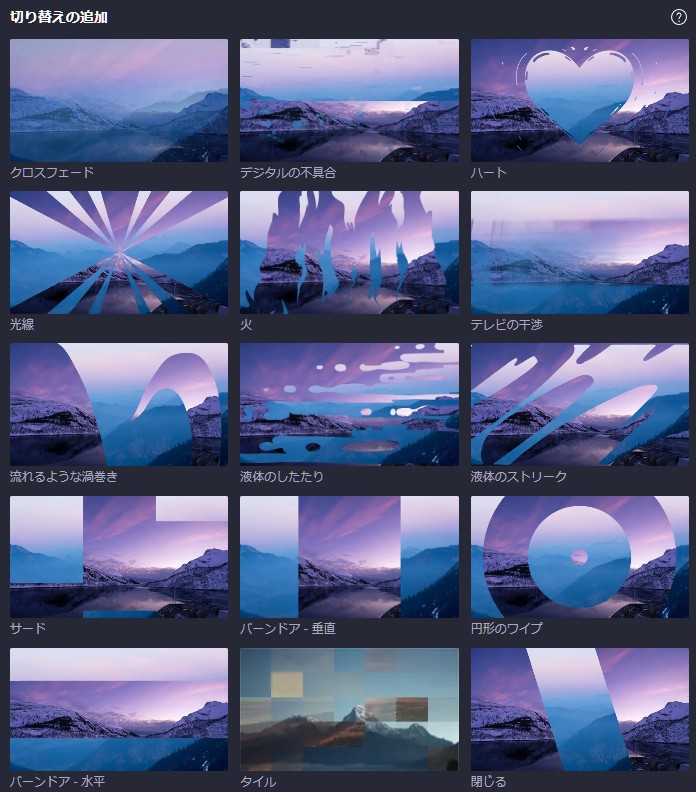
画面録画機能
パソコン画面録画や、ウェブカメラの映像を録画する機能があります。
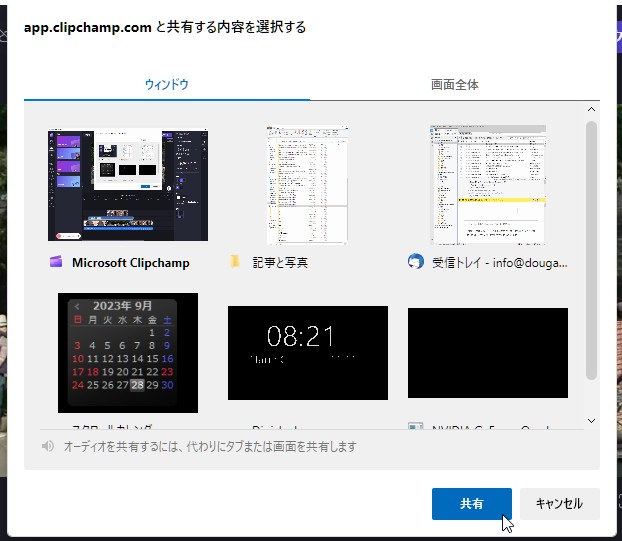
書き出し機能
編集した動画を書き出す機能です。4K非対応。
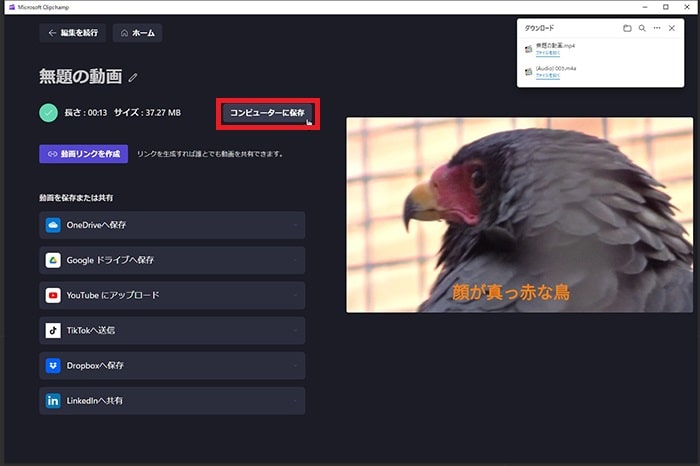
Clipchampを使ってみた感想
Clipchampはちょっとした動画編集を無料で行うにはおすすめできるソフトです。しかし、テキストデザインを自由に編集できないという大きな問題があります。デザインテンプレートをカスタムすればどうにかテキストを見やすくすることも可能ですが、手間がかかります。枠線、影、背景色など機能自体は存在するのに、標準テキストでそれが使えないのがかなり謎です。
有料版もありますが、月1,374円/月(月払)の価値があるとは思えません。Clipchampを使う場合は無料版がおすすめです。
Clipchampのメリット
- ・完全無料
- ・初心者でもわかりやすい設計
- ・複数トラック有
Clipchampのデメリット
- ・テキストのデザインが不自由
- ・無料版は4K出力ができない
- ・オーディオミキサーがない
Clipchampまとめ
以上、Clipchampを実際使ってレビューまとめでした。Clipchampは無料で使えるので気軽に動画編集を始めるにはおすすめです。しかし、もっと自由に動画編集したい方にはかなり不満がたまるソフトです。あえて有料版を使うメリットは薄いと思います
。
詳しい使い方については以下のリンク集や、Clipchampをダウンロード・インストールする方法からチャレンジしてみてください。
Clipchampの使い方記事一覧
- (1)機能の紹介
- (2)ダウンロードとインストール
- (3)基本的なカット編集の方法
- (4)BGM音楽の挿入と編集
- (5)テキストテロップの挿入と編集
- (6)トランジションの挿入
- (7)動画の書き出し





